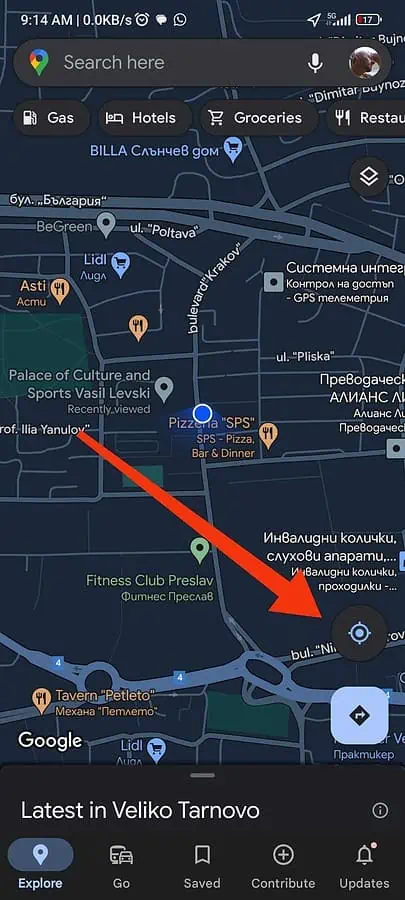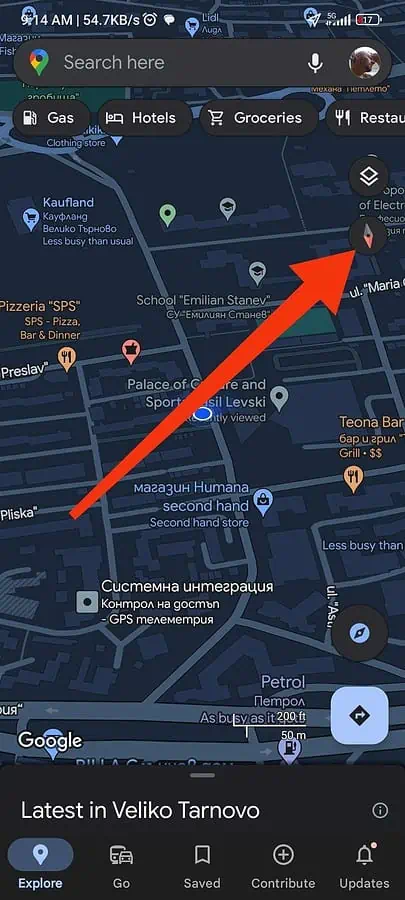Kako prikazati kompas na Google kartama: praktični vodič
2 min. čitati
Objavljeno na
Pročitajte našu stranicu za otkrivanje kako biste saznali kako možete pomoći MSPoweruseru da održi urednički tim Čitaj više
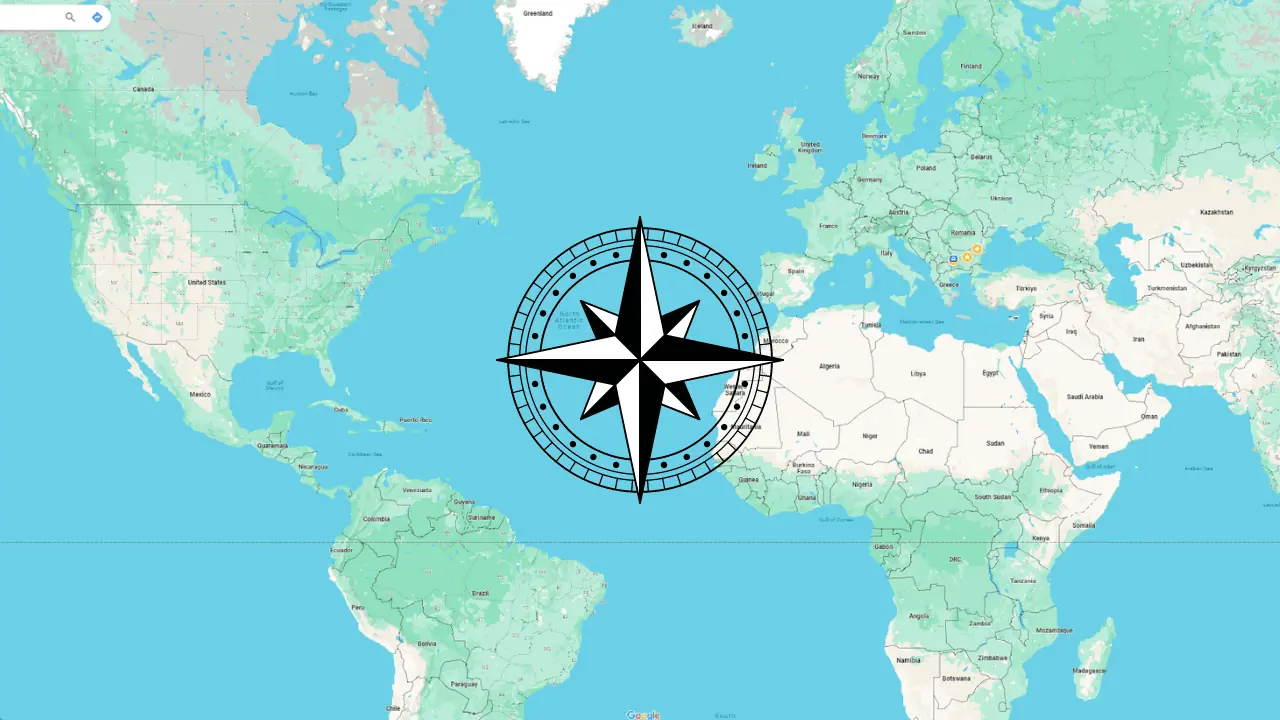
Kao redoviti korisnik Google karata i putnik, često sam se našao u situacijama u kojima bi brzo poznavanje glavnih smjerova moglo napraviti veliku razliku. Bez obzira na to navigirate li novim gradom ili planinarite u divljini, značajka kompasa u Google kartama je zgodan alat.
Zato ću vas provesti kroz korake za prikaz kompasa Google Maps, tako da možete lako pronaći svoj put.
Kako prikazati kompas na Google kartama
- Otvorite Google Maps: Započnite pokretanjem aplikacije Google Maps na svom pametnom telefonu. Provjerite imate li najnoviju verziju aplikacije.
- Pristupite svojoj lokaciji: Dodirnite plavu točku koja predstavlja vašu lokaciju. Ova je radnja vrlo važna jer aplikaciji omogućuje orijentaciju karte na temelju vaše lokacije.
- Pronađite ikonu kompasa: Nakon što dodirnete svoju lokaciju, potražite ikonu kompasa. Obično se pojavljuje u gornjem desnom kutu zaslona. Ikona može biti mala strelica ili tradicionalna ruža kompasa.
- Dodirnite ikonu kompasa: Jednostavnim pritiskom na ikonu kompasa aktivirat ćete je. Primijetit ćete da će se karta automatski poravnati prema smjeru u kojem ste okrenuti.
- Isprobajte: Krećite se s telefonom. Trebali biste vidjeti kako se kompas i orijentacija karte mijenjaju dok okrećete. Ova povratna informacija u stvarnom vremenu je ono što čini značajku kompasa toliko vrijednom za navigaciju u pokretu.
Dodatni savjeti
- Kalibrirajte svoj kompas: Prije nego što krenete na putovanje, kalibrirajte svoj kompas kako biste dobili točne rezultate. To možete učiniti pomicanjem telefona u obliku osmice.
- Koristite u kombinaciji s Street Viewom: Ako ste u novom gradu, najbolje je koristiti značajku kompasa uz Street View. Ova vam kombinacija omogućuje neprimjetno spajanje stvarnog svijeta s kartom.
- Uvijek provjerite točnost svog kompasa: Provjerite rade li GPS i kompas vašeg uređaja ispravno.
Povezano čitanje:
- Google karte: Kako pronaći najravniju rutu
- Kako jednostavno ukloniti oznake s Google karata
- Kako popraviti Google Street View ako ne radi
- Kako pronaći točku na pola puta na Google kartama
Značajka kompasa u Google kartama jednostavan je, ali praktičan alat koji pomaže poboljšati vaše iskustvo navigacije. Slijedeći ove jednostavne korake, možete prikazati i koristiti kompas na Google kartama, osiguravajući da ste uvijek na pravom smjeru.